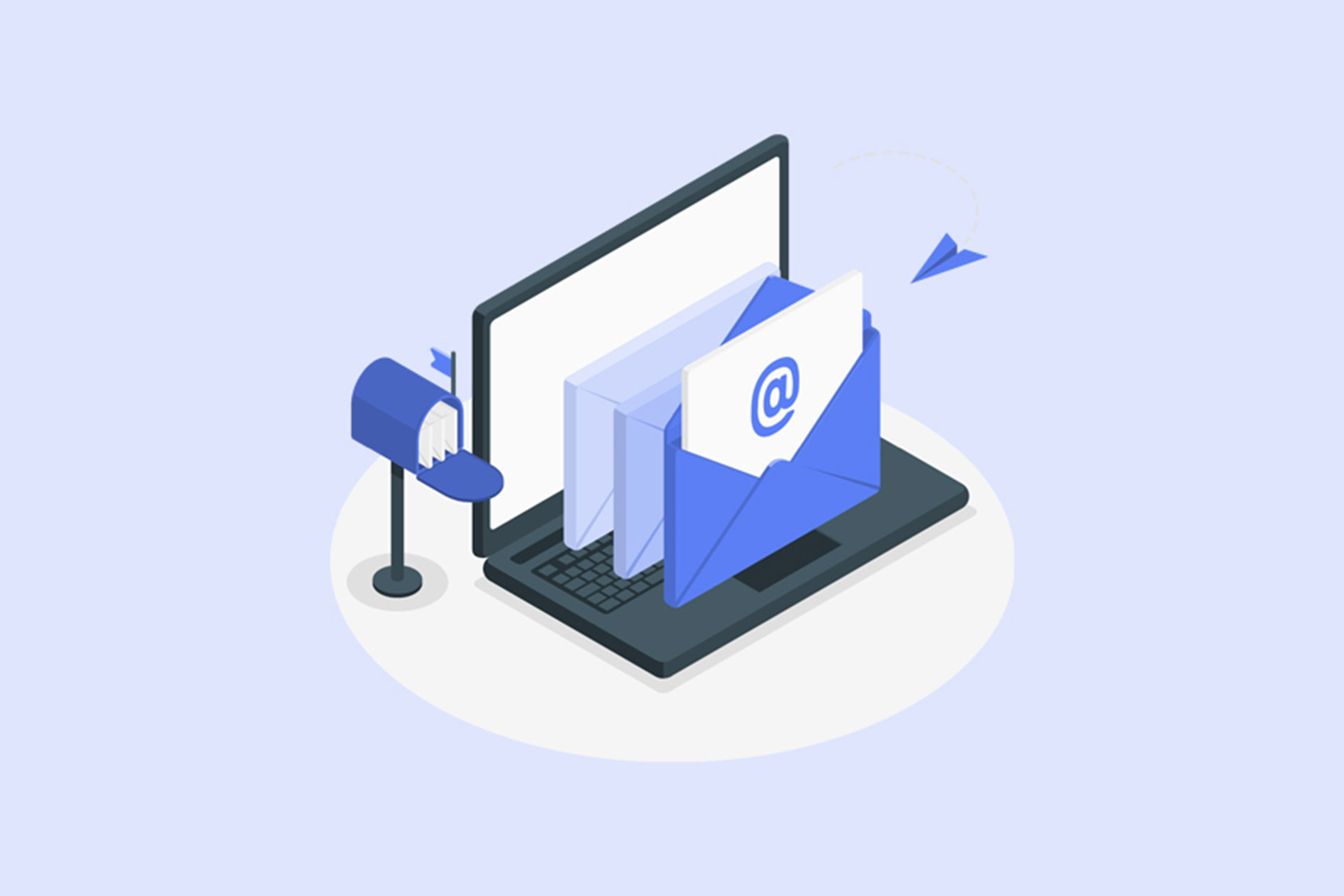
فهرست محتوا
اگر به دنبال راهی ساده و بهینه برای ارسال ایمیل گروهی در وردپرس (Bulk Email Sending in WordPress) هستید، افزونه Ultimate WP Mail میتواند یک گزینه ایدهآل باشد. این افزونه به شما امکان میدهد بدون نیاز به ابزارهای خارجی، مستقیماً از پیشخوان وردپرس، ایمیلهای حرفهای و شخصیسازیشده ارسال کنید. با ارسال ایمیل گروهی با افزونه Ultimate WP Mail، میتوانید خبرنامهها، اطلاعیهها و پیامهای تبلیغاتی را بهصورت انبوه و هدفمند مدیریت کنید. در ادامه، نحوه ارسال ایمیل گروهی با افزونه آلتیمیت میل را بهصورت مرحلهبهمرحله آموزش میدهیم تا بتوانید ارتباط مؤثرتری با کاربران خود برقرار کنید.
بهترین افزونههای ارسال ایمیل گروهی در وردپرس
برای ارسال ایمیل گروهی با افزونه آلتیمیت میل و دیگر افزونههای مشابه، گزینههای متعددی در وردپرس وجود دارد. در ادامه، چند نمونه از افزونههای کاربردی را معرفی میکنیم و سپس به آموزش یکی از آنها میپردازیم.
- Ultimate WP Mail
- Mass Email To Users
- MultiMailer
هر یک از این افزونهها قابلیتهای ویژهای برای ارسال ایمیل گروهی در وردپرس ارائه میدهند. اما به دلیل عملکرد بهینه و رضایت بیشتر کاربران، در این مقاله نحوه استفاده از افزونه Ultimate WP Mail را آموزش خواهیم داد تا بتوانید ایمیلهای گروهی را بهسادگی از طریق سایت خود ارسال کنید.
ارسال ایمیل گروهی در وردپرس با افزونه Ultimate WP Mail
افزونه Ultimate WP Mail یکی از کاربردیترین ابزارها برای ارسال ایمیل گروهی در وردپرس و سفارشیسازی ایمیلهای ووکامرس (WooCommerce) است. این افزونه امکانات متنوعی را ارائه میدهد که به شما کمک میکند کمپینهای ایمیلی خود را به شکل بهتری مدیریت کنید. در ادامه برخی از قابلیتهای مهم این افزونه را بررسی میکنیم:
- ارسال خودکار ایمیلهای ووکامرس به مشتریان، از جمله یادآوری سبدهای خرید رها شده
- ایجاد و ارسال ایمیلهای شخصیسازیشده برای کاربران خاص یا تمامی کاربران سایت
- رابط کاربری ساده و بصری برای طراحی و ارسال ایمیلهای حرفهای
- مدیریت لیستهای کاربران و ایجاد گروههای هدفمند برای ارسال ایمیل
- امکان زمانبندی ارسال ایمیلها برای اجرای خودکار در زمانهای مشخص
- پیشنمایش حرفهای ایمیلها قبل از ارسال نهایی
- دسترسی به قالبهای آماده ایمیل برای صرفهجویی در زمان و بهبود طراحی
با ارسال ایمیل گروهی با افزونه Ultimate WP Mail، میتوانید ایمیلهای گروهی خود را هدفمندتر، حرفهایتر و کارآمدتر ارسال کنید و نرخ تعامل کاربران خود را افزایش دهید.
آموزش ارسال ایمیل گروهی در وردپرس با افزونه Ultimate WP Mail
اگر قصد ارسال ایمیل گروهی در وردپرس را دارید، افزونههای متعددی وجود دارند که این کار را برای شما آسان میکنند. یکی از بهترین انتخابها برای انجام این کار، افزونه Ultimate WP Mail است. این افزونه نه تنها ارسال ایمیلهای گروهی را ساده میکند، بلکه امکانات شخصیسازی و تنظیمات پیشرفتهای نیز در اختیار شما قرار میدهد.
در اینجا، به شما نحوه استفاده از افزونه Ultimate WP Mail یا همان آلتیمیت میل را آموزش خواهیم داد تا بتوانید ارسال ایمیلهای گروهی خود را در سایت وردپرسیتان به راحتی انجام دهید.
گام اول: نصب افزونه Ultimate WP Mail
به بخش افزونهها در پنل مدیریت وردپرس بروید. در قسمت جستجو، عبارت Ultimate WP Mail را وارد کنید. افزونه موردنظر را پیدا کرده و آن را نصب و فعال کنید.
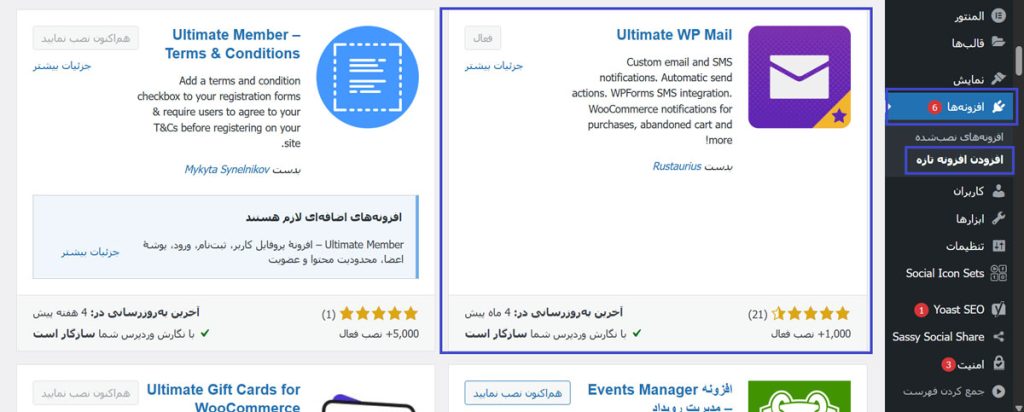
گام دوم: ایجاد لیست ایمیل برای ارسال گروهی
قبل از شروع فرایند ارسال ایمیل گروهی در وردپرس با استفاده از افزونه Ultimate WP Mail، باید یک لیست ایمیل ایجاد کنید. این کار به شما کمک میکند تا بتوانید ایمیلها را به گروه خاصی از کاربران ارسال کنید.
مراحل ایجاد لیست ایمیل
به بخش Lists در تنظیمات افزونه بروید. روی دکمه ADD کلیک کنید تا یک لیست جدید بسازید.
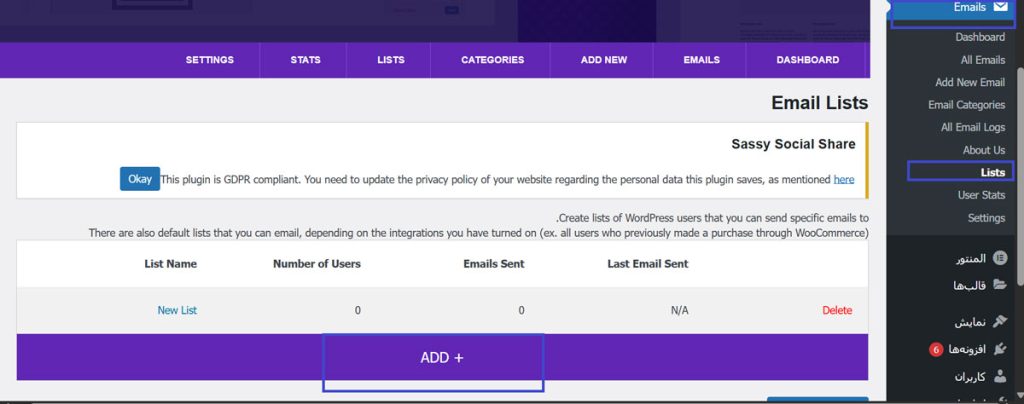
گام سوم: افزودن کاربران به لیست ایمیل
پس از ساخت لیست، حالا باید کاربران سایت خود را به آن اضافه کنید.
اضافه کردن کاربران
روی گزینه New List کلیک کنید. در پنجره بازشده، کاربران خود را انتخاب کنید. اگر میخواهید تمامی کاربران را اضافه کنید، گزینه Select All را انتخاب کنید. در غیر این صورت، میتوانید تیک کنار نام کاربران خاص را بزنید. یک نام برای لیست خود وارد کرده و روی Save کلیک کنید. پس از افزودن کاربران، فراموش نکنید که برای بهروزرسانی لیست، روی دکمه Update Email List کلیک کنید.
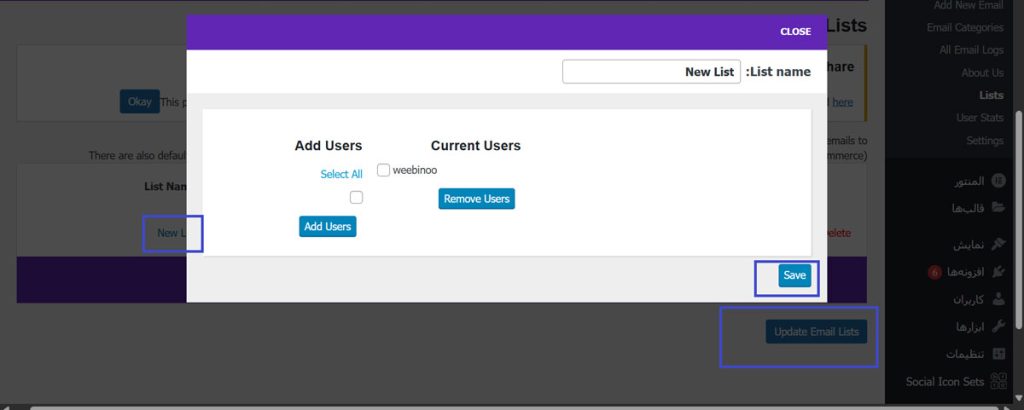
گام چهارم: طراحی ایمیل برای ارسال گروهی
در این مرحله، شما باید ایمیلی را طراحی کنید که قصد دارید برای لیست کاربران ارسال کنید. به بخش Add New بروید. یک نام برای ایمیل خود انتخاب کنید. میتوانید از قالبهای آماده برای ایمیل استفاده کنید یا قالب دلخواه خود را بسازید. افزونه این امکان را به شما میدهد که تعداد ستونها و سطرهای مختلف ایجاد کرده و در آنها تصاویر و متن قرار دهید.
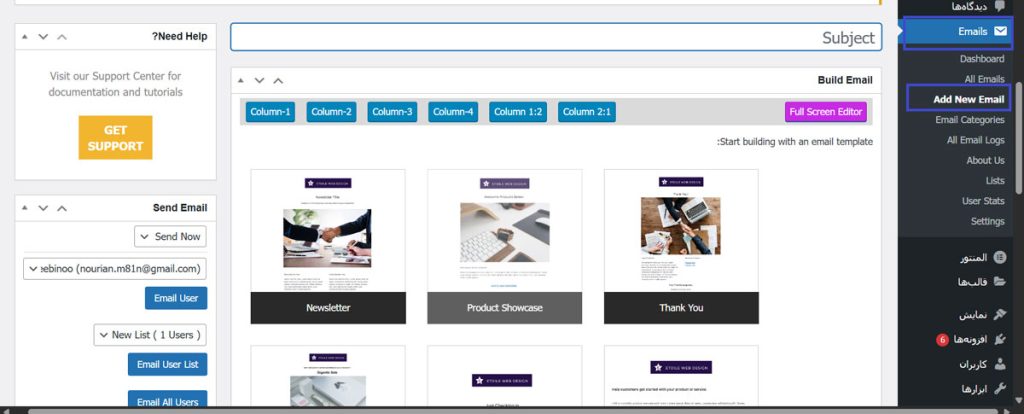
گام پنجم: ارسال ایمیل به گروه کاربران
بعد از طراحی قالب ایمیل، به بخش Lists بازگشته و لیست مورد نظر را انتخاب کنید. سپس روی دکمه Email User List کلیک کنید تا ایمیلهای گروهی به کاربران لیست شما ارسال شود.
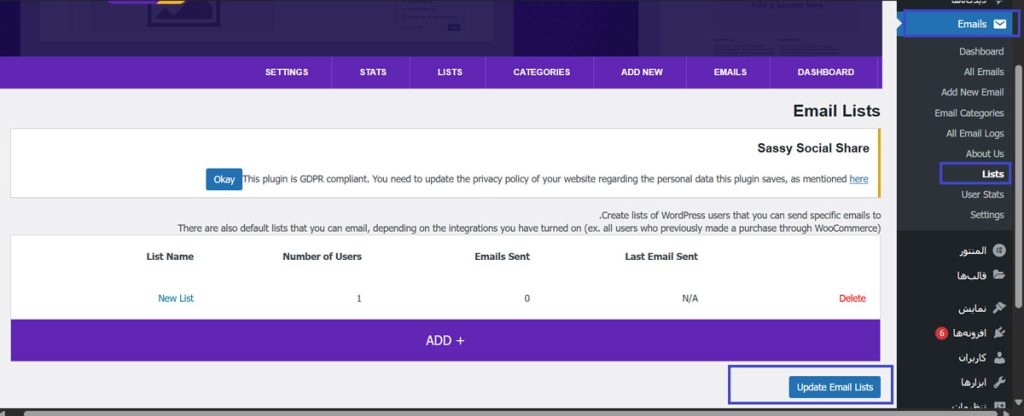
با استفاده از افزونه Ultimate WP Mail، میتوانید به راحتی ایمیل گروهی در وردپرس ارسال کنید. این افزونه امکانات و ویژگیهای مفیدی را برای شخصیسازی و مدیریت ایمیلها به شما ارائه میدهد.
اتصال SMTP به وردپرس برای ارسال ایمیلهای گروهی با افزونه Ultimate WP Mail
برای ارسال ایمیلهای گروهی در وردپرس، یکی از نکات مهم این است که شما باید از پروتکل SMTP استفاده کنید. اگرهاست شما از ارسال ایمیل با این پروتکل پشتیبانی کند، میتوانید از افزونه Ultimate WP Mail برای تنظیمات مربوط به ارسال ایمیل گروهی استفاده کنید و ارتباط سایت خود را با سرویسدهندگان ایمیل برقرار کنید.
مراحل اتصال SMTP به وردپرس با افزونه Ultimate WP Mail
برای اتصال مراحل زیر را دنبال کنید:
نصب و فعالسازی افزونه Ultimate WP Mail
ابتدا افزونه Ultimate WP Mail را از مخزن وردپرس دانلود و نصب کنید. بعد از نصب، افزونه را فعال کرده و آماده تنظیمات لازم شوید.
دسترسی به تنظیمات SMTP در افزونه
پس از فعالسازی افزونه، به منوی تنظیمات آن بروید. برای این کار، به مسیر WP Mail > Settings در پنل مدیریت وردپرس خود رفته و وارد تنظیمات افزونه شوید.
وارد کردن اطلاعات اتصال SMTP
در این بخش، باید اطلاعات مربوط به SMTP سرویسدهنده ایمیل خود را وارد کنید. این اطلاعات شامل آدرس SMTP، نام کاربری، رمز عبور، پورت و نوع اتصال است.
SMTP Host
برای استفاده از Gmail معمولاً آدرس smtp.gmail.com است. برای دیگر سرویسدهندگان ایمیل این مقدار متفاوت خواهد بود.
SMTP Port
پورت 465 برای اتصال امن SSL و پورتهای 25 یا 587 برای اتصال معمولی مورد استفاده قرار میگیرند.
SMTP Username
این آدرس ایمیلی است که قصد دارید ایمیلها از آن ارسال شوند.
SMTP Password
رمز عبور حساب ایمیل شما.
SMTP Encryption
در صورتی که اتصال امن با SSL یا TLS مدنظر شماست، از این گزینهها استفاده کنید.
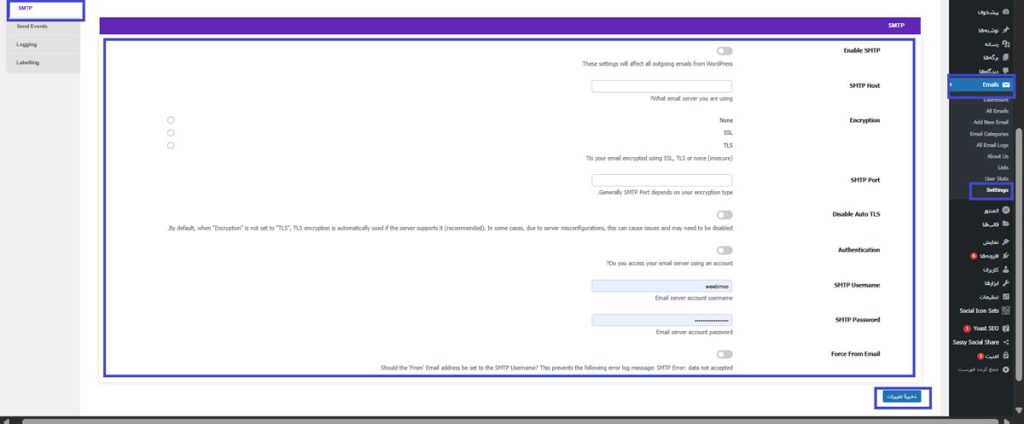
تست اتصال SMTP
بعد از وارد کردن اطلاعات، از گزینه Test Email در تنظیمات افزونه برای تست صحیح بودن اتصال SMTP استفاده کنید. اگر ایمیل تست به درستی ارسال شد، یعنی همه چیز به درستی تنظیم شده است.
استفاده از SMTP برای ارسال ایمیلهای گروهی
اکنون که تنظیمات SMTP در وردپرس با افزونه Ultimate WP Mail به درستی انجام شد، میتوانید از این افزونه برای ارسال ایمیلهای گروهی استفاده کنید. با ساخت لیستهای ایمیلی و طراحی قالبهای اختصاصی، میتوانید ایمیلهای تبلیغاتی یا اطلاعرسانی را به کاربران خود ارسال کنید.
با انجام این مراحل، شما میتوانید به راحتی از SMTP برای ارسال ایمیلهای گروهی در وردپرس استفاده کنید و از طریق افزونه Ultimate WP Mail ایمیلهای خود را به طور مؤثر و ایمن ارسال کنید.
سخن پایانی
در نهایت، ارسال ایمیل گروهی در وردپرس به کمک افزونه Ultimate WP Mail، یکی از بهترین روشها برای ارتباط مؤثر و هدفمند با کاربران سایت شماست. با استفاده از این افزونه، شما قادر خواهید بود ایمیلهایی شخصیسازی شده و با کیفیت بالا به گروههای مختلف کاربران ارسال کنید. همچنین، اتصال صحیح SMTP به وردپرس از طریق این افزونه، اطمینان حاصل میکند که ایمیلها بدون مشکل به دست کاربران برسد.
با رعایت مراحل گفته شده در این راهنما، میتوانید به راحتی فرایند ارسال ایمیل گروهی در وردپرس را مدیریت کرده و از امکانات قدرتمند افزونه Ultimate WP Mail بهرهبرداری کنید. امیدواریم که این مقاله به شما کمک کند تا از این ابزار مفید در سایت خود استفاده کنید و ارتباط بهتری با کاربران خود برقرار نمایید.



دیدگاهتان را بنویسید